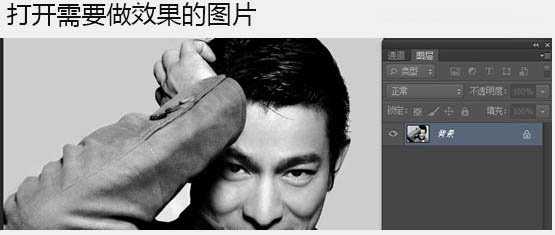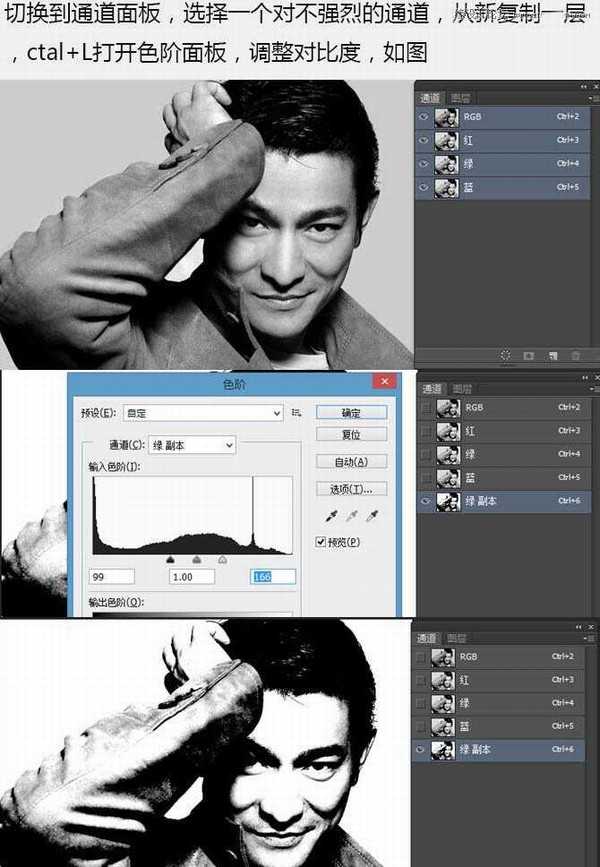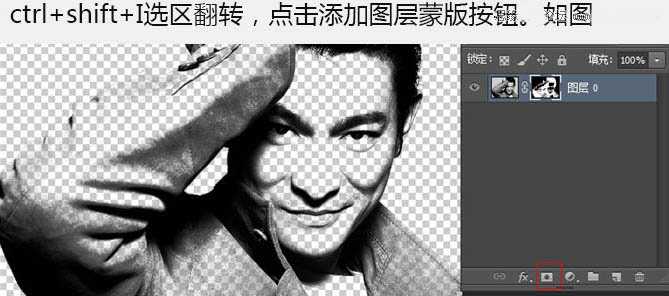Photoshop滤镜制作实心半调圆点风格的人像海报
(编辑:jimmy 日期: 2025/12/22 浏览:2)
今天小编为大家分享Photoshop滤镜制作实心半调圆点风格的人像海报方法,教程制作出来的效果非常漂亮,方法也不是很难,感兴趣的朋友可以参考本文!
效果图的制作思路非常简单:首先在通道里面提取人像的暗部选区;然后在图层里面保持选区,并给图层添加蒙版;最后在蒙版状态用色彩半调滤镜增加点状效果,至于颜色可以按自己喜欢调整。
最终效果
一、photoshop打开需要做效果的图片。
二、切换到通道面板,选择一个对比不强烈的通道,重新复制一层,Ctrl + L 打开色阶面板,调整对比度,如下图。
三、点击通道载入选区按钮,选择RGB通道,切换到图层,如下图。
四、Ctrl + Shift + I 反选选区,点击添加图层蒙版按钮,如下图。
五、选择图层小窗口,点击菜单:滤镜 > 像素化 > 彩色半调,新建图层填充白色,移至底层,如下图。
六、当然也可以调整色调,复制一层,填充你想要的颜色,透明度改成50%左右就可以。
最终效果:
教程结束,以上就是Photoshop滤镜制作实心半调圆点风格的人像海报教程,喜欢的朋友可以参考本文,希望大家喜欢!
下一篇:PS修补工具去除照片上不要的东西